Etsitkö tehokkaita HP: n ohjainlatauksia, päivityksiä ja asennusopasta? Jos kyllä, olet päätynyt oikealle sivulle. Tämä viesti jakaa helpoimmat tavat ladata tulostinohjaimet HP-tulostimille Windows-tietokoneellesi.
Tulostaminen on tehty yksinkertaiseksi ja helpoksi HP-tulostimilla, joten jos käyttäjät kohtaavat joskus ongelmia, jotka estävät he eivät käytä tulostinta sujuvasti, heidän on tutkittava tulostinajurien ja -ajurien tilaa mahdollisesti lataa HP: n tulostinajurit korjatakseen tulostinongelmansa.
Uusimpien tulostinohjainpäivitysten asentaminen voi ratkaista useimmat tulostimeen liittyvät ongelmat, mutta sinun on oltava tietoinen tavoista, lataa HP: n tulostinajurit Windows 10:lle vaivattomasti ja yksinkertaisella tavalla.
Suosituin menetelmä HP-tulostinohjaimen lataamiseen Windows 10:lle
Yksinkertaisin ja luotettavin tapa ladata ja asentaa HP: n tulostimien uusin versio Windows-tietokoneellesi on Bit Driver Updater. Ohjelmisto ei ainoastaan päivitä kaikkia HP: n ja muiden laitteisto-ohjainten automaattisesti yhdellä hiiren napsautuksella, vaan myös nostaa tietokoneesi suorituskyvyn aivan uudelle tasolle. Voit kokeilla tätä ohjelmaa ILMAISEKSI napsauttamalla alla olevaa painiketta.

Tässä blogissa keskitymme kolmeen päätapaan, joilla voit ladata HP-tulostimen ohjaimia Windows 10 -tietokoneellesi.
Yksinkertaisia tapoja ladata ja päivittää HP: n tulostinajureita Windows 10:lle
Alla olevassa osiossa selostetaan HP-tulostinohjelmiston manuaalisen ja automaattisen latauksen vaiheet.
1. Lataa HP: n tulostinohjain HP: n verkkosivustolta
Mietitkö kuinka ladata ja asentaa HP-tulostinohjain Windows 10:lle? Alla olevat vaiheet opastavat sinua lataamaan HP: n Windows 10 -ajurit HP: n viralliselta tukisivustolta, mutta sinun on oltava valmis käyttämään aikaa tähän prosessiin.
Sinun on myös oltava teknisesti kunnossa ja varmistettava, että pystyt tunnistamaan oikean ohjainpaketin. Pidä lisäksi HP-tulostimen mallinumero saatavilla, ennen kuin jatkat alla olevien vaiheiden suorittamista.
HP-tulostimien tulostinajurien manuaalisen lataamisen vaiheet:
Alla olemme hahmotelleet nopeita vaiheita tulostinohjainten hankkimiseksi manuaalisesti.
- Vieraile HP: n tuki verkkosivusto.
- Koska etsit HP: n tulostinajureita, napsauta vaihtoehtoa Tulostin.

- Kirjoita sitten tuotteen nimi kohtaan Hae laatikko ja paina Lähetä -painiketta.
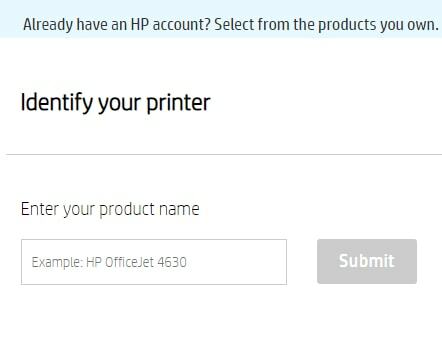
- Tunnista oikea ohjainpaketti kohdan mukaisesti Windows Käyttämäsi käyttöjärjestelmäversio, kuten Windows 10, 8 tai 7.
- Edelleen, lataa HP-tulostinohjain paketti tietokoneellesi.
- Kun HP: n ohjaimen latausprosessi on valmis, käynnistä ohjattu asennus kaksoisnapsauttamalla ladattua .exe-tiedostoa.
- Suorita asennus loppuun ja käynnistä tietokone uudelleen noudattamalla näytön ohjeita.
Lue myös: Kuinka korjata "Tulostin ei vastaa" -virhe Windows PC: ssä
2. Käytä Laitehallintaa päivittääksesi HP: n tulostinajurit Windows 10:lle
Voit myös käyttää Windowsin sisäänrakennettua apuohjelmaa, joka tunnetaan nimellä Device Manager for HP-tulostimien tulostinajurien lataaminen ja asentaminen. Tässä ovat vaiheet, jotka sinun on noudatettava tehdäksesi saman.
- Avaa pikavalikko painamalla näppäimistön Windows-logoa ja X-näppäintä. Napsauta sitten Laitehallinta-vaihtoehtoa avataksesi sen tietokoneellasi.

- Siirry luokkaan Tulostimet tai tulostusjonot ja napsauta sitä nähdäksesi kyseisen luokan tulostinlaitteiden nimet.
- Napsauta hiiren kakkospainikkeella HP-tulostintasi ja valitse näkyviin tulevasta ponnahdusvalikosta Päivitä ohjain.
- Valitse seuraavaksi "Etsi päivitetty ohjainohjelmisto automaattisesti" -vaihtoehto.
- Windows-käyttöjärjestelmäsi tekee sen sitten lataa ja asenna sopivat HP-ohjaimet tulostimia varten.
- Kun ohjain on asennettu onnistuneesti, käynnistä tietokone uudelleen.
3. Käytä Bit Driver Updater -ohjelmaa ilmaiseen HP-ajurien lataamiseen Windows 10:lle (suositus)
Jos et ole tyytyväinen yllä mainittuihin manuaalisiin menetelmiin, voit aina käyttää automaattista tapaa ladata HP-tulostinohjelmisto.
Käyttää ilmainen ohjainpäivitystyökalu Kuten Bit Driver Updater on turvallinen, luotettava, nopea, helppo ja ennen kaikkea automatisoitu menetelmä. Tämä tarkoittaa, että voit vain asentaa työkalun järjestelmääsi ja sitten rentoutua, koska työkalu huolehtii automaattisesti kaikista tietokoneesi ohjaimiin liittyvistä tarpeista.
Bit Driver Updaterin upeat ominaisuudet ja edut:

Katsotaanpa alla yksityiskohtaisesti tämän työkalun loistavia ominaisuuksia ja etuja.
- Työkalu on otettu käyttöön yhden napsautuksen päivitysominaisuuden avulla, joka asentaa jopa useita ohjaimia muutamassa minuutissa.
- Pitää tietokoneesi ajurit ajan tasalla koko ajan.
- Parantaa tietokoneen suorituskykyä ja nopeutta.
- Työkalu pystyy varmuuskopioimaan ja palauttamaan laiteajurit.
- Työkalu pystyy skannaamaan tietokoneesi perusteellisesti ja löytämään virheelliset ohjaimet välittömästi.
- Työkalussa on suuri ajuritietokanta, joka voi toimittaa uusimmat versiot kaikista PC-ajureista.
- Bit Driver Updater asentaa vain aidot ohjaimet tietokoneellesi, mikä poistaa yhteensopivuusongelmat.
HP-tulostinohjaimen automaattisen lataamisen vaiheet:
Tässä on vaiheittaiset ohjeet HP-tulostimen ohjainten lataamiseen Bit Driver Updater -sovelluksella.
- Lataa ja asenna Bit Driver Updater -ohjelma nopeasti Windows-tietokoneellesi.

- Tämän työkalun avulla voit ajoittaa tarkistuksen tai suorittaa ohjaimen tarpeenmukaisen tarkistuksen löytääksesi vialliset tai puuttuvat ohjaimet järjestelmästä.
- Kun skannaus on valmis, voit napsauttaa "Päivitä" -painiketta lataa HP: n tulostinajurit automaattisesti tietokoneellesi. Työkalu hakee uusimmat aidot ja asiaankuuluvat HP: n tulostinajurit suuresta tietokannastaan.
- Tämän jälkeen työkalu suorittaa automaattisesti myös ladattujen HP-tulostinohjainpakettien asennuksen.
HP: n yleistulostinohjainten muutama kiitettävä ominaisuus
Tarvitsetpa tulostimen pöytätietokoneellesi tai kannettavalle tietokoneellesi, HP: n yleinen tulostinohjain tarjoaa yhden luukun tulostusratkaisun HP: n tulostimien lisäksi myös joihinkin muihin kuin HP-laitteisiin. Tässä ovat HP: n yleistulostinohjainten käytön ominaisuudet ja edut:
- Käyttäjät voivat määrittää tämän ohjaimen useille laitteille ja alustoille.
- Käyttäjien riippuvuus teknisestä tukitiimistä vähenee, kun tämä tulostinohjain käyttää kaksisuuntaista tiedonsiirtoa laitteen ominaisuuksien tunnistamiseen.
- Tarjoaa salaustoiminnon tulostustöitä varten.
- Säilyttää jatkuvan tulostusrajapinnan ja asettelun eri laitteilla.
- Voidaan käyttää perinteisissä tai dynaamisissa tiloissa.
Lue myös: Tulostinohjainten päivittäminen Windows 10:ssä
Onnistuitko lataamaan tulostinajureita HP-tulostimille?
Tämä vie meidät artikkelin loppuun, jossa opit yksinkertaisista ja tehokkaista tekniikoista päivitä ja lataa HP: n tulostinajurit Windows 10:lle. Toivottavasti menetelmämme ovat osoittautuneet hyödyllisiksi HP-tulostinohjelmiston lataamisessa.
Jätä meille kysymyksesi tai ehdotuksesi alla olevaan kommenttikenttään. Tilaa myös uutiskirjeemme tai seuraa meitä sosiaalisen median sivustoilla pysyäksesi ajan tasalla useista tekniikan ja vempaimien maailman aiheista.